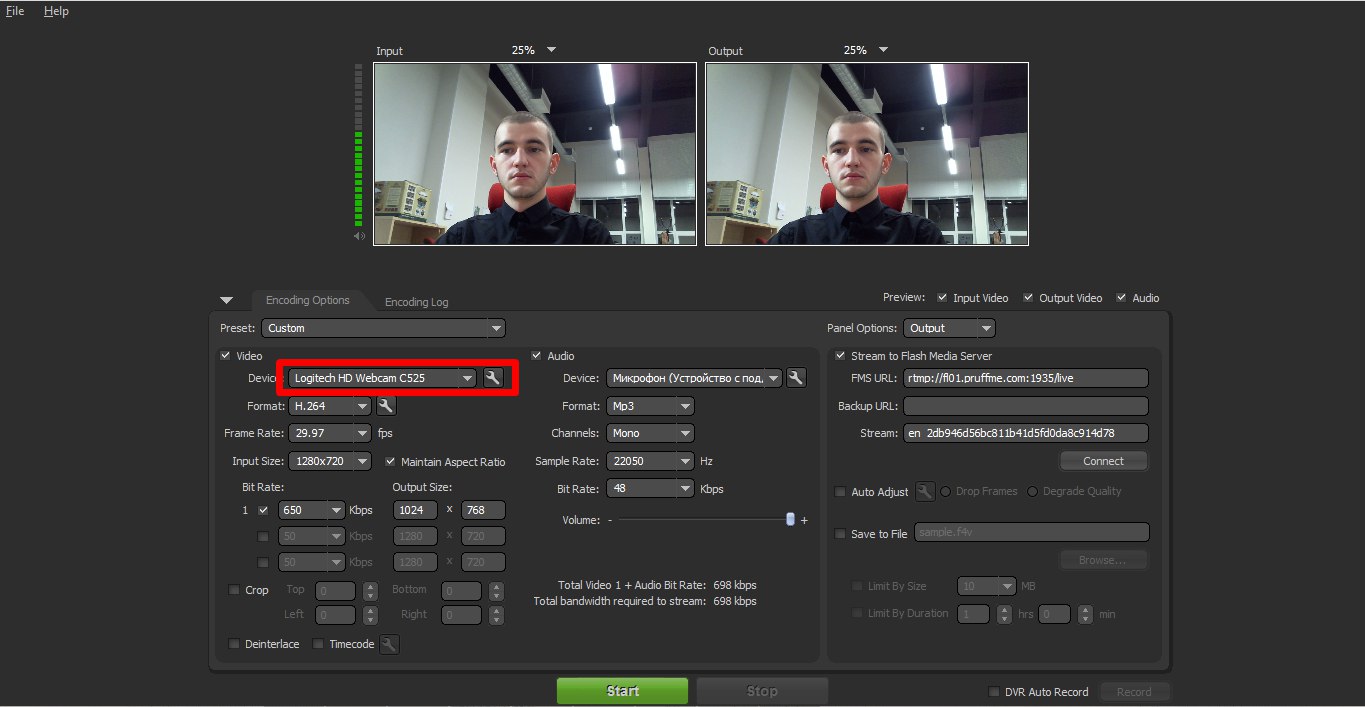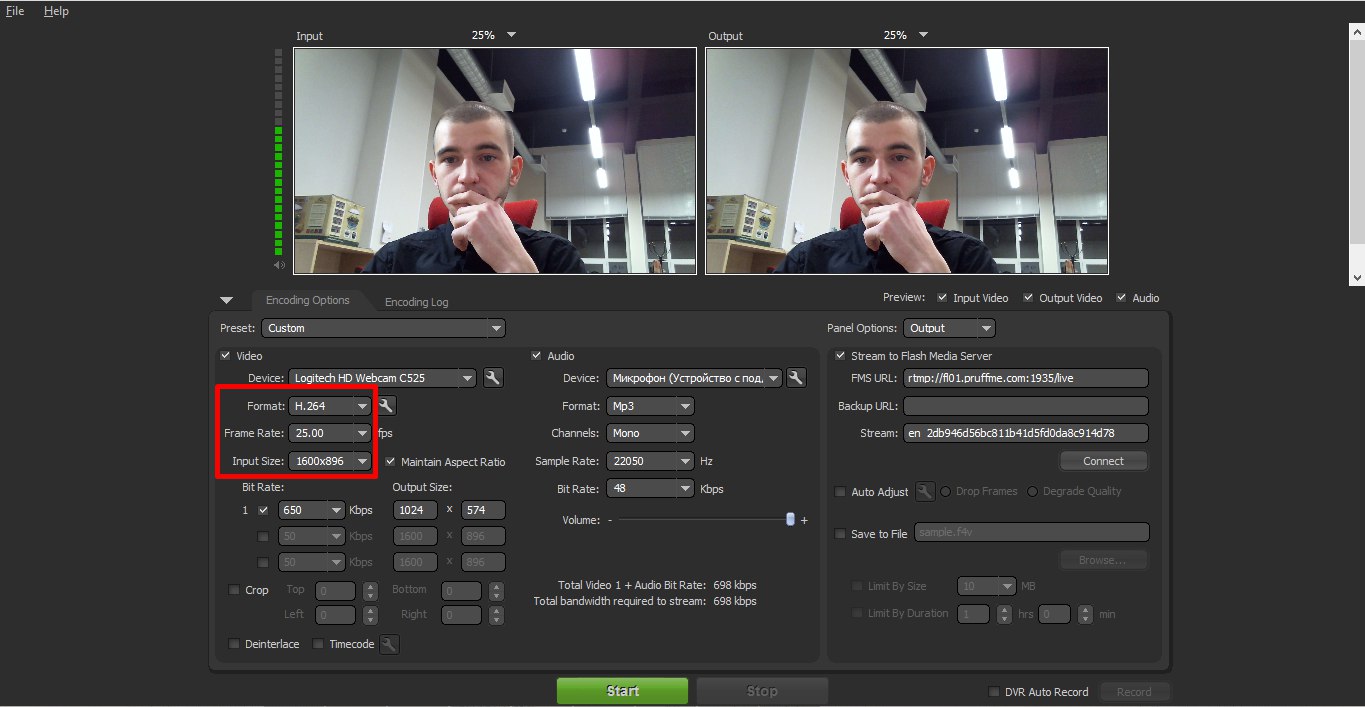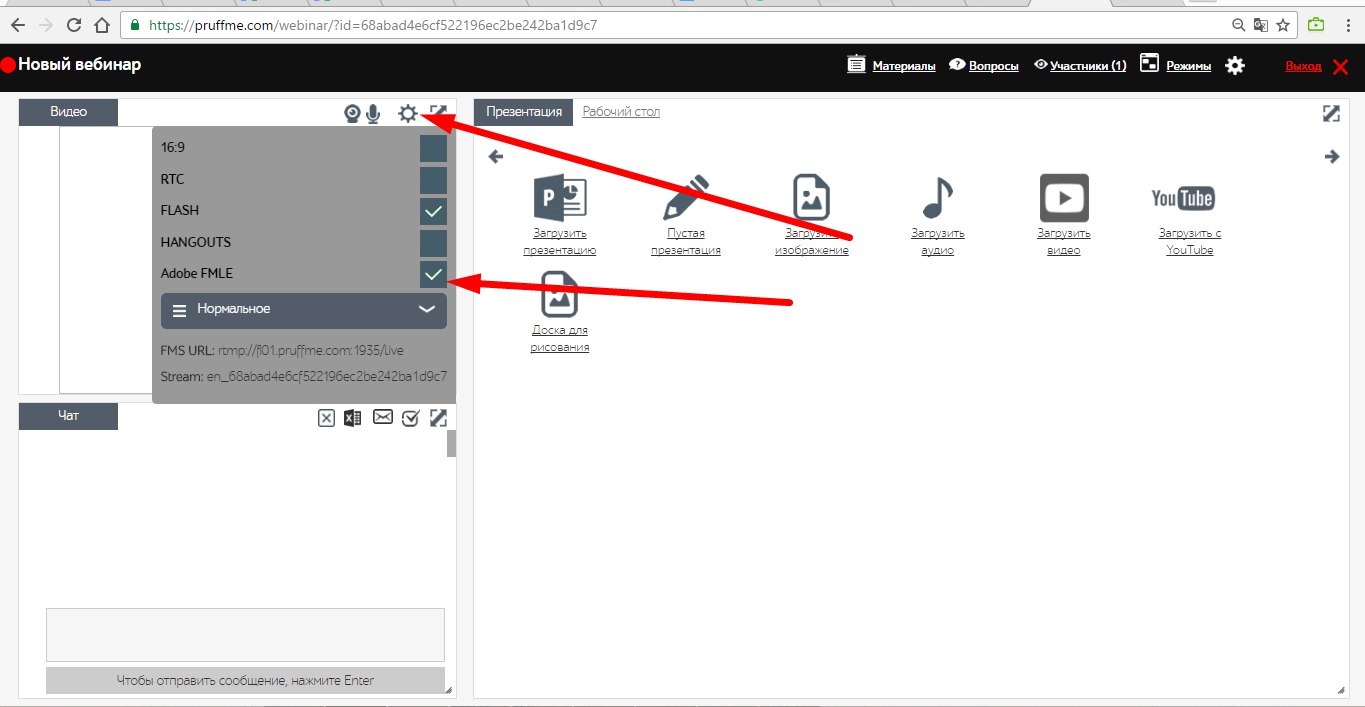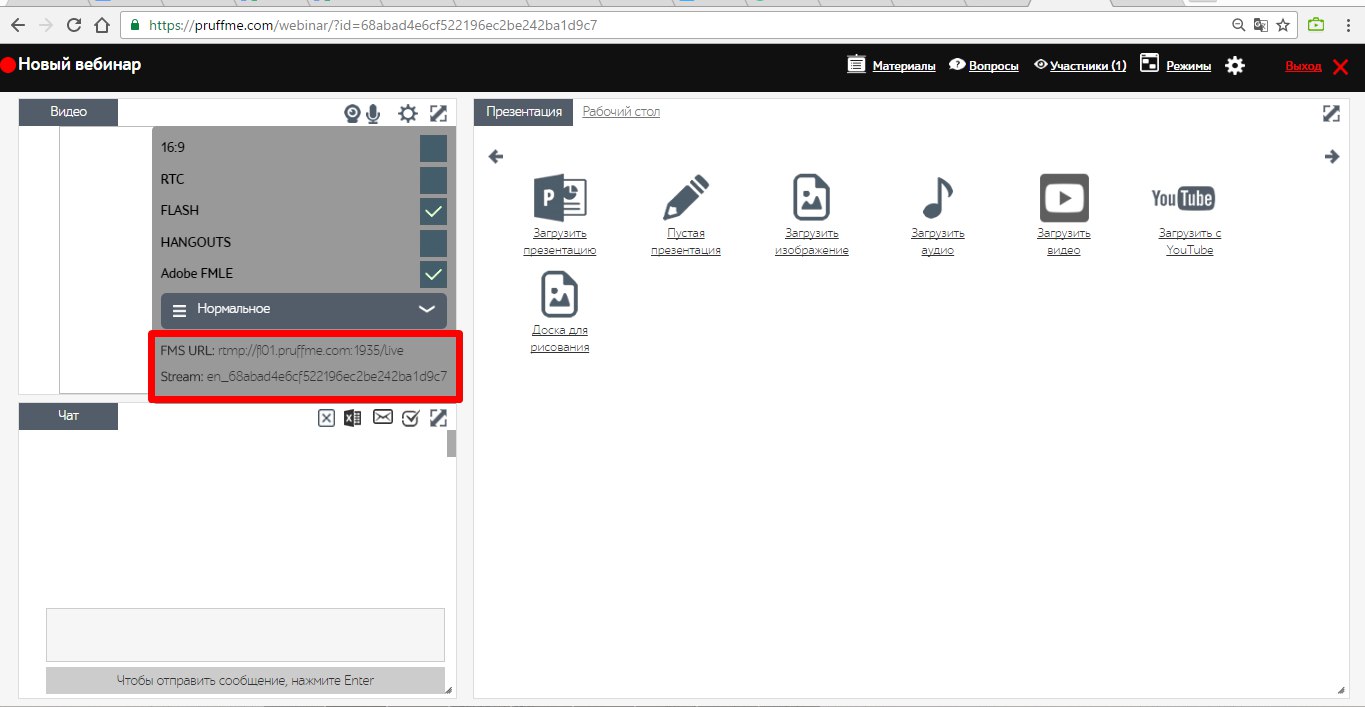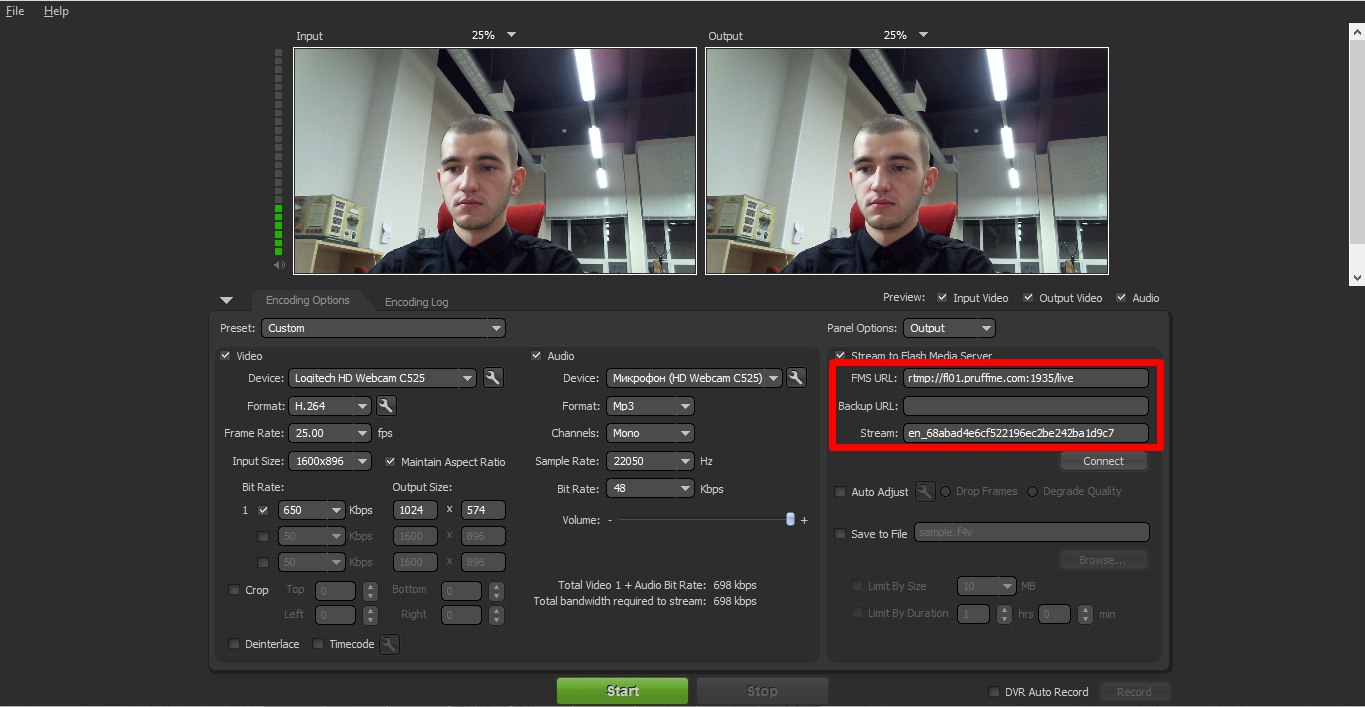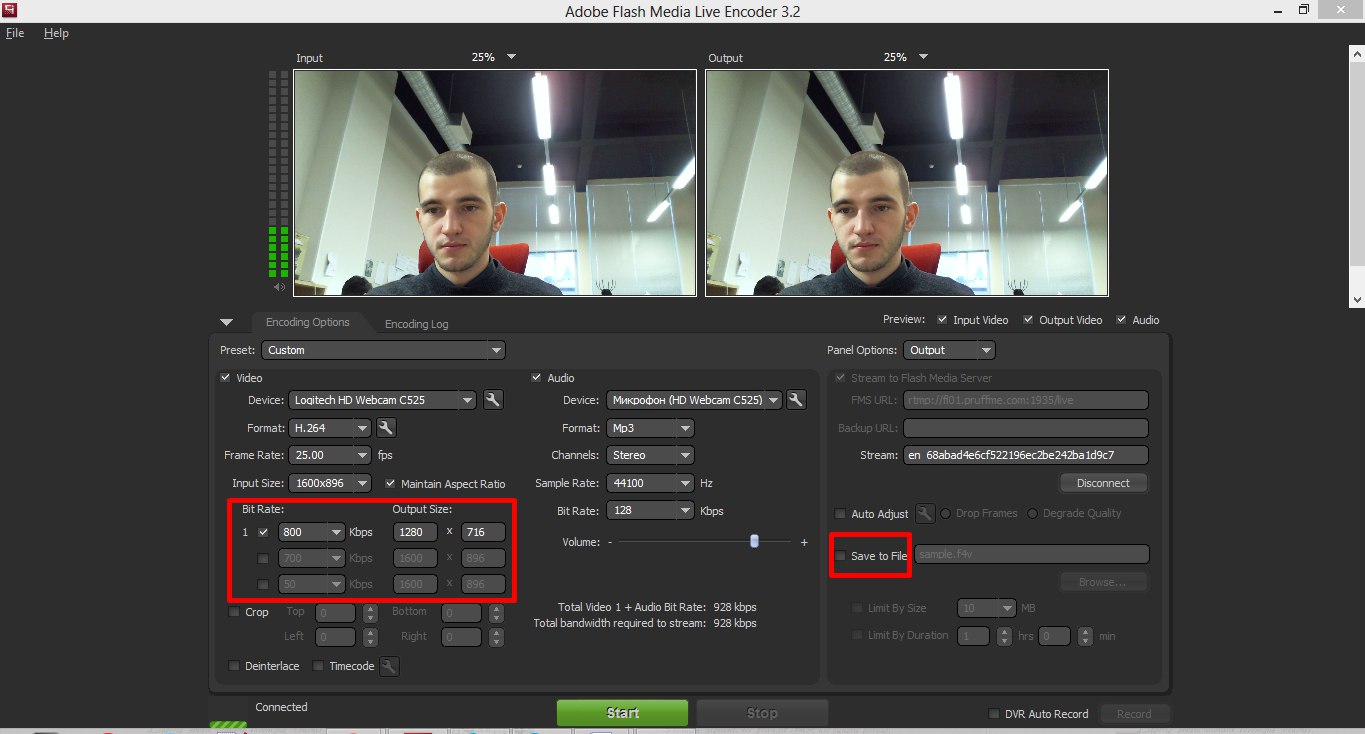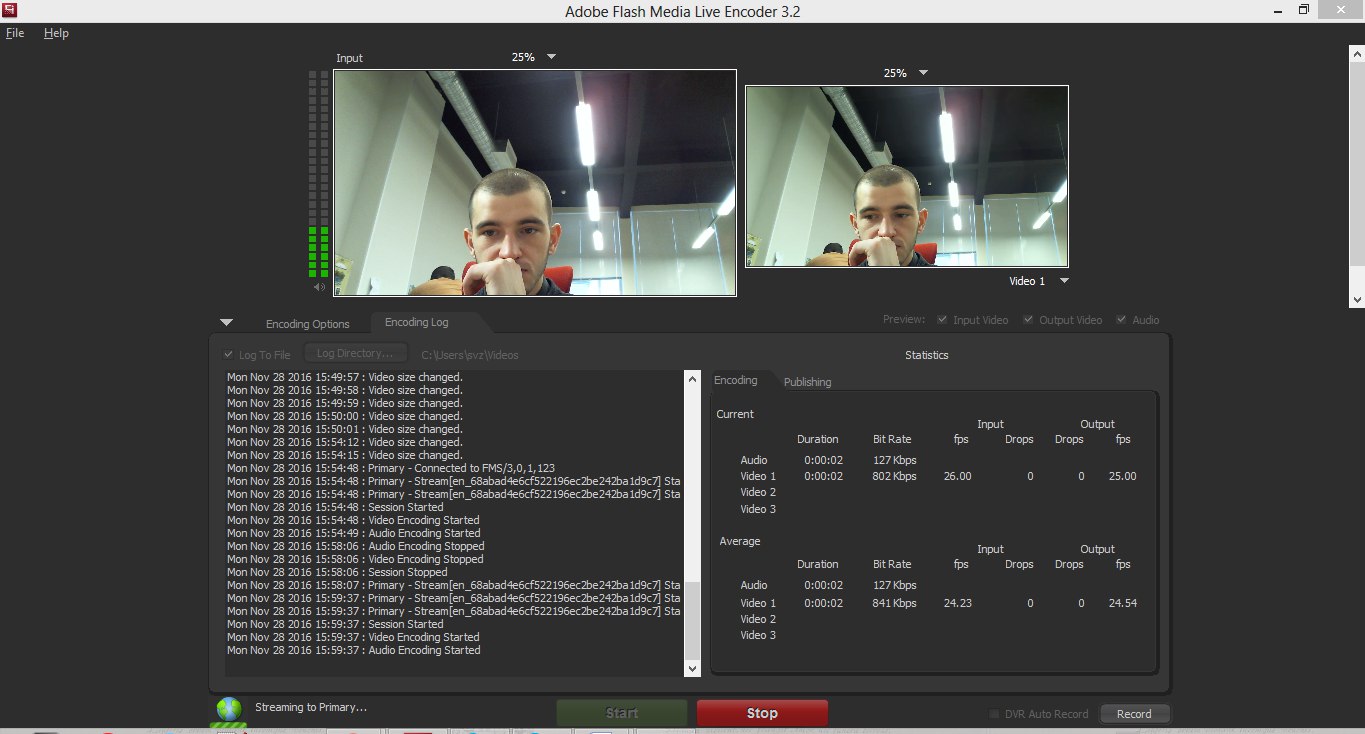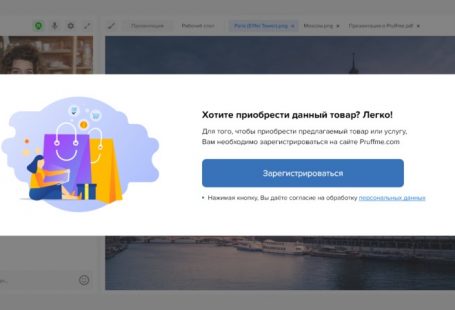Помимо проведения стандартных вебинаров, наша платформа позволяет организовать трансляцию любого оффлайн мероприятия с помощью профессионального оборудования.
В этой статье подробно рассказывается о том, что нужно для проведения подобной трансляции.
Оборудование
По списку оборудования для видеотрансляции оффлайн событий в интернет требуется использовать:
- цифровую видеокамера,
- радиомикрофонную система,
- аудимикшер,
- карта видеозахвата
- стационарный компьютер,
- проводной интернет,
- звукововые динамики, если вам необходимо выводить звук в зал или аудиторию;
- Кабели: аудиокабель, HDMI кабель, балансные кабели.
Цифровую видеокамеры можно использовать как профессиональные, так и домашние. Мы рекомендуем начинающим организаторам вначале использовать домашние видеокамеры.
Радиомикрофонная система используется для передачи качественного звука.
Аудимикшер используется для усиления и регулирования громкости звука (читайте подробнее).
Карта видеозахвата — электронное устройство (чаще PCI или PCI-E, реже USB-совместимая плата) для преобразования аналогового видеосигнала в цифровой видеопоток (подробнее здесь).
Требуется компьютер или стационарный ноутбук.
Колонки с динамиками (возможно с усилителями, если необходимо делать трансляции в больших аудиториях) (c входом jack или balance).
Мы условно все оборудование сгруппировали в три списка, в зависимости от качества видеотрансляции: трансляция хорошего качество (условно назовем ее HD качество) и более низкого качество (условно SD качества или Lite версия) и оборудование для вебтрансляции в домашних условиях.
Оборудование для видеотрансляции в HD качестве
Для HD качества видеотрансляции необходимо будет установить следующее оборудование:
- домашняя цифровая видеокамера (c HDMI выходом), с поддержкой Full HD;
- стационарный компьютер желательно с процессором не ниже Intel Core i3 (с монитором) с PCI-Express слотом;
- встроенную карту видеозахвата Blackmagic Intensity Pro (с HDMI входом);
- радиомикрофонную систему. Рекомендуем радиомикрофоны марки Shure;
- аудиомикшер. Мы рекомендуем аудиомикшеры марки Behringer или чуть более профессиональный;
- штатив для видео камеры (должен соответствовать марки вашей видеокамеры);
- Кабели: Mini HDMI – HDMI камель для подключения видеокамеры к плате видеозахвата, аудиокабель для подключения аудиомикшера к компьютеру, 2 кабеля Jack-Jack или балансовые кабеля для подключения радиомикрофонной системы к аудиомикшеру.
Особенности оборудования для HD качества видеотрансляции
Плата видеозахвата Blackmagic Intensity Pro работает только в видеокамерами, которые были выпушены последние два года, и которые поддерживают Full HD. Как правило, следует проверять, поддерживает ли ваша видеокамера эту плату видеозахвата. Плюс этой платы состоит в том, что с ее помощью можно передавать звук с видеокамеры. По цене эта плата находится в диапазоне 18-20 тыс. руб.

Бюджетная альтернатива этой плате – это ТВ Тюнер — встроенную карту видеозахвата AVerMedia AVer3D CaptureHD с HDMI входом. Минус этой платы состоит в том, что она не позволяет передавать звук непосредственном видеокамеры (поэтому требуется внешняя радиомикрофонная система и аудиомикшер). Также для захвата изображения требуется каждый раз запускать программное обеспечения, которое идет вместе с этой платой.
Карта видеозахвата AVerMedia AVer3D CaptureHD:

Ссылки на платы видеозахвата:
- встроенная карта видеозахвата AVerMedia AVer3D CaptureHD с HDMI входом
- картавидеозахвата Blackmagic Intensity Pro 4k
Радиомикрофонную систему мы рекомендуем марки Shure. Можно использовать следующие модели:

- SHURE BLX14E P31 K3E
 Мы рекомендуем аудиомикшеры марки Behringer:
Мы рекомендуем аудиомикшеры марки Behringer: - для начального уровня Behringer XENYX 1002FX

- более профессиональный Behringer XENYX QX1202USB

Оборудование для видеотрансляции в SD качестве (lite версия)
Для трансляций худшего качества (SD качества, Lite версия) необходимо следующее оборудование:
- ноутбук;
- цифровая видеокамера;
- Плату видеозахвата через USB. Рекомендуем использовать марку Pinnacle Systems Dazzle;
- радиомикрофонную систему. Рекомендуем радиомикрофоны марки Shure
- аудиомикшер. мы рекомендуем аудиомикшер Behringer XENYX 1002FXили чуть более профессиональный Behringer XENYX QX1202USB .
- штатив для видео камеры (должен соответствовать марки вашей видеокамеры)
- Кабели: аудиокабель для подключения аудиомикшера к компьютеру, 2 кабеля Jack-Jack или балансовые кабеля для подключения радиомикрофонной системы к аудиомикшеру.
Особенности оборудования
Ноутбук можно использовать любой. Желательно с процессором не ниже Intel Core i3.
Цифровую видеокамеру необходимо использовать с AV/S-Видео выходами.

Карта видеозахвата через USB. Мы рекомендуем использовать Pinnacle Systems Dazzle DVD Recorder.

Минусом использования платы выдеозахвата состоит в том, что при с использовании Pinnacle Systems Dazzle можно передавать только видео поток в видеокамеры, а звук с видеокамеры передать не удастся. По этой причине придется использовать отдельно радиомикрофонную систему и аудиомикшер.
Интернет
Интернет мы рекомендуем использовать проводной интернет: широкополосное подключение к Интернету 5-10 Мегабит в секунду.
Мы не рекомендуем использовать Wifi при организации интернет трансляции оффлайн событий, так как сигнал будет довольно неустойчивым и связь будет регулярно обрываться, что приведет к недовольству слушателей.
Необходимое программное обеспечение
Из программного обеспечения понадобиться:
- Flash Media Live Encoder 3.2. Бесплатно скачать можно здесь (необходима регистрация)
- Бесплатный сервис для проведения вебтрансляций pruffme.com (необходима регистрация)
- Если вам необходимо записывать рабочий стол, то рекомендуем использовать Camtasia Studio (первые тридцать дней бесплатного использования)
Последовательность действий при настройке и подключении
Шаги при первоначальной установке оборудования для организации интернет-трансляции оффлайн мероприятия:
- Подключаем плату видеозахвата и устанавливаем необходимые драйвера (как правило, необходимое программное обеспечение идет в комплекте). Возможно, потребуется перезагрузить компьютер после установки драйверов.
- Подключаем видеокамеру к компьютеру через плату видеозахвата (через HDMI для HD трансляции и плату видеозахвата через USD для SD трансляции).
- Регистрируемся на сайте http://www.adobe.com и устанавливаем на компьютер Adobe Flash Media Live Encoder2. Проверяем, видит ли плата видеозахвата видеоизображение с камеры.
Для этого запускаем программу Adobe Flash Media Live Encoder 3.2. и в поле «Device» выбираем установленное программное обеспечение, соответствующее плате видеозахвата.
Если программное обеспечение установилось правильно, и изображение с видеокамеры захватывается, то в Adobe Flash Media Live Encoder вы увидите изображение с видеокамеры.
Иногда даже при правильной установке драйверов карты видеозахвата изображение в Adobe Flash Media Live Encoder не выводится, до тех пор пока вы правильно не подберете параметры:
- Format: должно стоять 264;
- Frame Rate. Для платы видеозахвата Blackmagic Intensity Pro должно стоять значение 25.00;
- Input size (выставите максимально возможное).
4. Подключите звук. Для этого последовательно подсоедините радиомикрофонну систему к аудиомикшеру (через кабели Jack или балансовые камели)
Красным выделены входы для подключения радиомикрофонной системы:

После чего подсоедините аудимикшер к вашему компьютеру через аудиокабель (на одной стороне которого два колокольчика красного и белого света, которые подсоединяются к микшеру, а с другой стороны миниджек вход, который подсоединяется к микрофонному или линейному входу на вашем компьютере).
На рисунке показаны входы для подсоединения аудиокабеля к аудиомикшеру.

5. В программе Adobe Flash Media Live Encoder выберите источник звука.
Проверьте, идет ли звук, когда вы говорите в микрофон. Когда звук захватывается, у вас появиться цветовая индикация:
6. Создайте событие на платформе pruffme.com
7. В вебинарной комнате нажмите на шестеренку настроек и поставьте галочку напротив «Adobe FMLE».
На экране появятся две ссылки FMS URL и Stream:
Вставьте эти две ссылки в программу Adobe Media Live Encoder:
8. Выставите поток «Bit Rate» как показано на картинке (учитывайте мощность вашего компьютера и качество интернета) и уберите галочку напротив «Save to file». После чего нажмите кнопку «Start».
После нажатия кнопки Start в программе Adobe Media Live Encoder у вас появиться следующее окно, не закрывайте его.
После выполнения всех этих действий в вебинарной комнате запустится трансляция.
Основные проблемы и часто задаваемые вопросы
Идет сильный звуковой шум в вебтрансляции
Возможно, у вас плохо подсоединена электрическая розетка, в которой плохо подсоединены концы электрического кабеля или контакты, которые искрят. Подключите все оборудование к другой электрической розетке.
После настройки драйверов платы аудиозахвата, операционная система пишет сообщение, что драйверы подключены неправильно и могут не работать
Удалите все драйверы всех вебкамер, которые были на вашем компьютере и повторите установку. Мы заметили, что иногда возникает конфликт драйверов вебкамер и плат видеозахвата.
Драйвера платы видеозахвата установлены правильно, но Adobe Flash Media Live Encoder их не видит
В этом случае вам, возможно, придется вначале запустить программное обеспечение, которое прилагалось к плате видеозахвата, вывести видеоизображение на экран в этом программном обеспечении и потом запустить Adobe Flash Media Live Encoder. Так, по крайней мере, может работать AVerMedia AVer3D CaptureHD.
При подключении аудиомикшера передается не правильные низкие и высокие частоты
Низкие частоты (басы) уменьшите до минимума. Средние частоты сделайте чуть меньше баланса, высокие чуть больше баланса.
Пользователи жалуются, что не могут подключиться к интернет-трансляции
У пользователей должны быть открыты порты 1935, 80, 443.
В статье была рассмотрена техническая сторона вопроса организации трансляции мероприятия с помощью профессионального оборудования.
?Почта: support@pruffme.com
?Skype: pruffme.support
?Телефон: +7 (812) 309-97-72 || +7 (800) 777-09-14
Наглядно посмотреть, как запустить трансляцию на pruffme через Adobe FMLE, можно в этом ролике: